Una pantalla blanca / negra y una manzana con un reinicio constante es probablemente una de las imágenes más aterradoras para el propietario de un iPhone. Aunque, si entiendes y sabes cómo actuar en esta situación, entonces entenderás que no todo es tan malo como parece.
Sigue nuestras instrucciones y sin duda podrás solucionar el problema de la manzana congelada en la pantalla de tu dispositivo.

Por qué el iPhone se congela en Apple
Actualización incorrecta de iOS Proceso de jailbreak deficiente Problemas con el procesador y reparaciones de mala calidad Caídas / golpes, contacto con la humedad
A continuación, analizaremos más de cerca las principales razones que pueden llevar al hecho de que su iPhone se reinicia constantemente y cómo solucionar este problema sin dañar su iPhone.
Problemas de hardware del iPhone
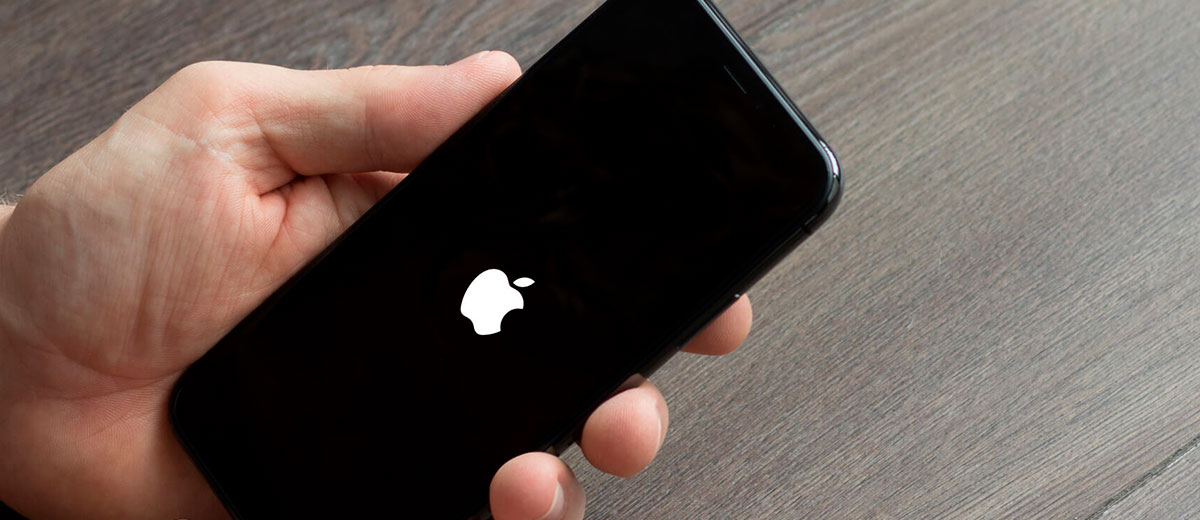
Empecemos por lo desagradable. Si su iPhone ha estado sujeto a caídas, golpes, contacto con agua o reparaciones de mala calidad, después de lo cual, de hecho, apareció un problema en forma de una manzana permanente en la pantalla, debe comunicarse con un centro de servicio.
La causa de la avería puede ser un cable defectuoso / saliente, daños en el procesador del iPhone o sus otros componentes. El Asistente del centro de servicio Apple iLab le ayudará a solucionar estos problemas.
Hipotermia o sobrecalentamiento
Con hipotermia o sobrecalentamiento del iPhone, a veces, pero aún hay casos en que el dispositivo se congela en la manzana y se niega a arrancar.
En este caso, debe darle tiempo al iPhone para que se “recupere”. Lo principal para el dispositivo es proporcionarle un lugar a temperatura ambiente, alejado de la luz solar abierta o temperaturas bajo cero.
Sin embargo, no recomendamos intentar calentar o enfriar el iPhone con ayudas.
Problemas de IOS / aplicación o jailbreak
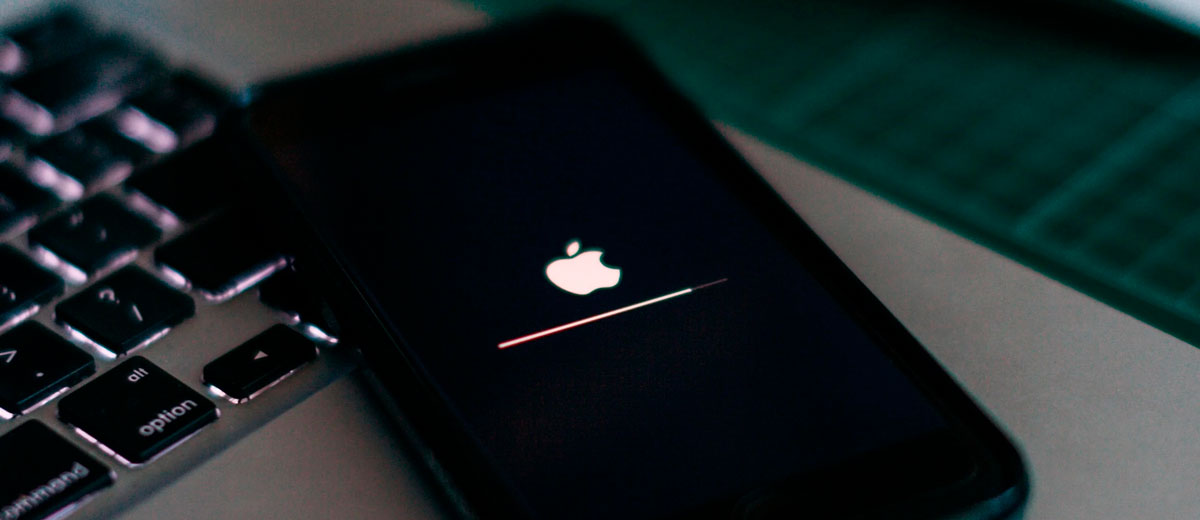
Apple ha destacado muchas veces la necesidad de que los usuarios actualicen su iPhone de manera responsable.
Responsablemente significa:
Tenga suficiente memoria en el dispositivo para actualizar; Cree una copia de seguridad antes de actualizar; Cargue su iPhone al menos al 50% o cárguelo; Proporcione una conexión Wi-Fi estable; Al iniciar la actualización, no puede reiniciar ni interrumpir la descarga.
Muchos usuarios ignoran estos hechos, instalan una versión beta de baja calidad, realizan el proceso de jailbreak y luego sufren el hecho de que el iPhone se cuelga de la “manzana” y no quiere funcionar. No te aconsejo que hagas esto.
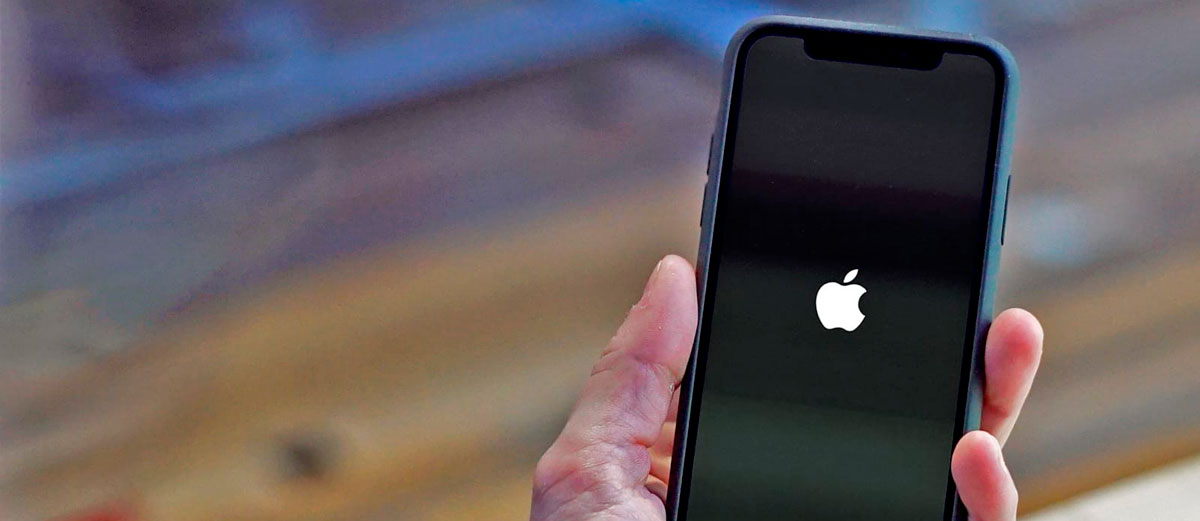
Qué hacer si el iPhone se congela en Apple
Si su iPhone está congelado en una manzana, debe forzar el reinicio presionando el botón de apagado y bajar el volumen (Inicio en iPhone con Face ID) o ingrese al modo de recuperación para restablecer la configuración del iPhone.
Reinicio forzado
iPhone con TouchID (hasta iPhone 7)
- Mantenga presionado el botón Inicio y Encendido durante 10 segundos.Presione Encendido nuevamente hasta que se ilumine el logotipo de Apple.
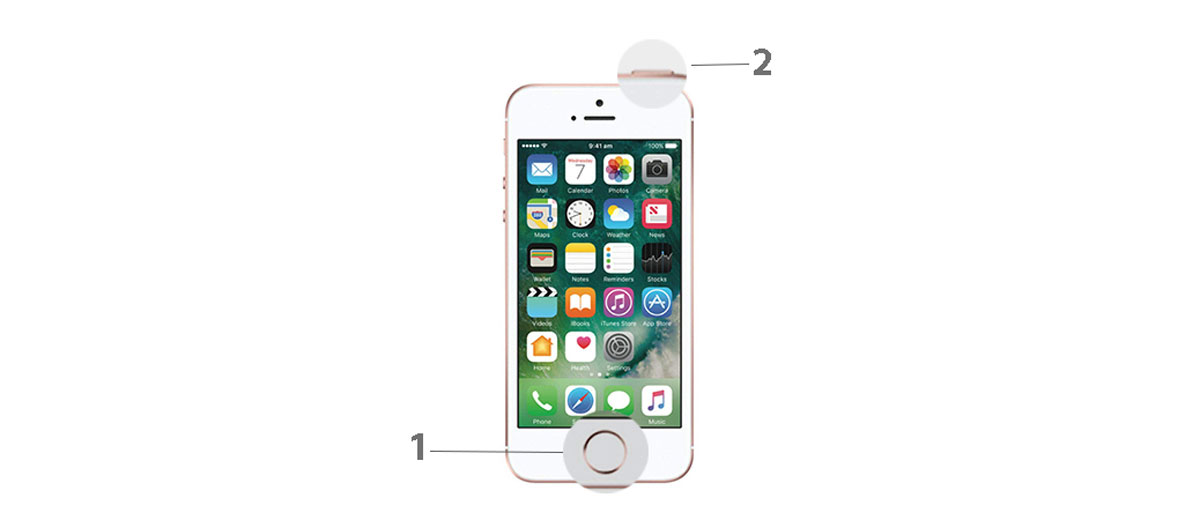
Para iPhone con TouchID (iPhone 7 a iPhone 8)
- Presione el botón de encendido y volumen. Todo se apaga, vuelve a aparecer el logo de Apple.
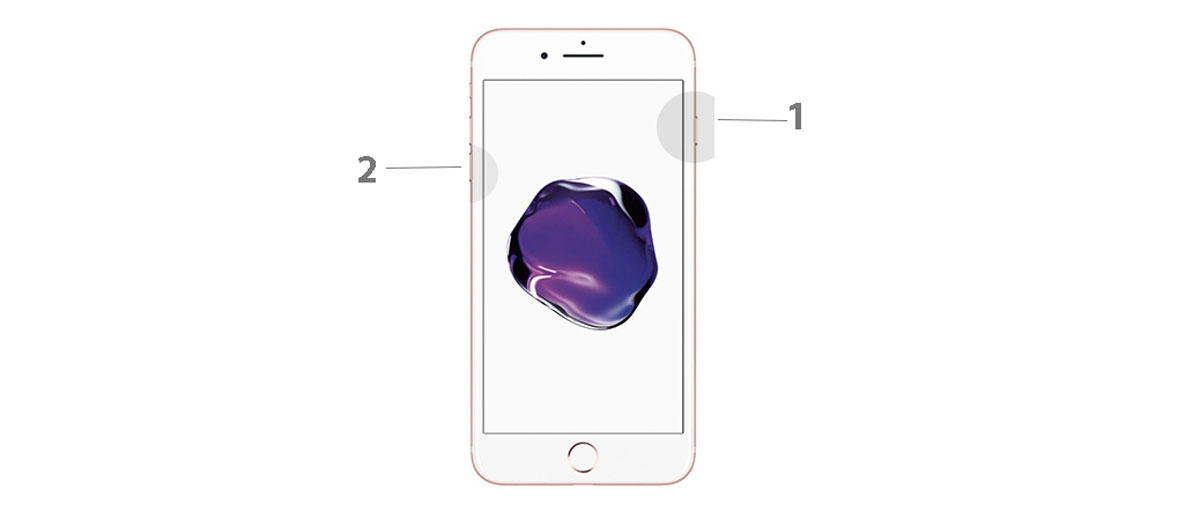
Para iPhone con FaceID (y iPhone SE (2020)):
- Presione el botón para subir y bajar el volumen. Después de eso, mantén presionado el botón de encendido durante 10 segundos.
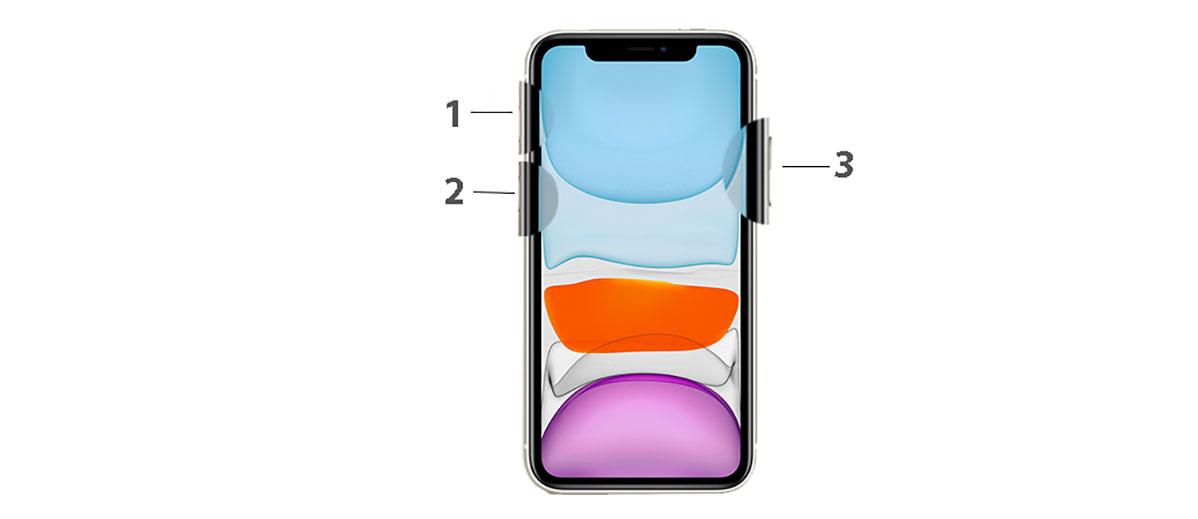
Cómo ingresar al modo de recuperación de iPhone
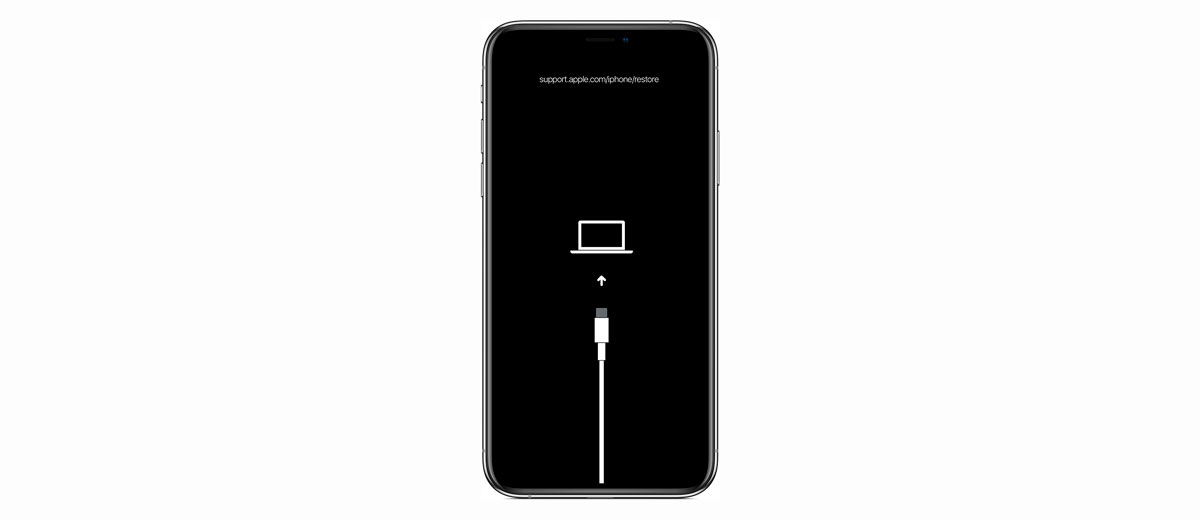
El modo de recuperación de iPhone implica reanudar el firmware del dispositivo. Todos los procedimientos se realizan mediante iTunes.
A continuación, le indicamos cómo utilizar el modo de recuperación:
- Para comenzar, necesita una PC con iTunes instalado y un cable USB-A a Lightning o USB-C a Lightning. Conecte su iPhone a la PC, abra iTunes en la PC.
Para iPhone hasta 7/7 Plus:
- Mantenga presionados los botones Inicio y Encendido al mismo tiempo. Mantenga presionados los botones incluso después de que aparezca el menú de recuperación. Suelte los botones, conecte el iPhone a iTunes / Finder.

Para iPhone 7 y iPhone 7 Plus:
- Mantenga presionados los botones de encendido y bajar volumen. Mantenga presionado hasta que aparezca la pantalla de recuperación. Conéctese a iTunes / Finder para la recuperación.

Para iPhone 8 y modelos posteriores:
- Presione la tecla Subir volumen durante unos segundos, luego la tecla Bajar volumen. Después de mantener presionado el botón de encendido, suéltelo cuando su iPhone se conecte a iTunes. Debería ver el siguiente mensaje: “El iPhone tiene un problema que necesita actualización o reparación”. Después de eso, haga clic en “Restaurar” y espere la descarga.

Cómo ingresar al modo DFU
El uso de este método eliminará toda la información del iPhone. Si ya ha creado copias de seguridad, puede descargarlas más tarde desde iCloud.
La actualización del firmware del dispositivo o DFU le permite conectarse a iTunes y omitir las actualizaciones automáticas. Esto le permite cambiar el firmware del iPhone a cualquier versión.
Escribimos sobre este método para iPhone X / XS / 11 anteriormente. Con este modo, puede restaurar el firmware del dispositivo.
Cómo ingresar al modo DFU en iPhone con TouchID (botón físico):
- Conecte su iPhone a la PC con iTunes. Mantenga presionados los botones Inicio y Encendido al mismo tiempo. Debe mantenerlo durante diez segundos. Luego, deje de mantener pulsado el botón de encendido y mantenga pulsado el botón de inicio durante otros 10 segundos. Si su pantalla está en blanco, su iPhone está en modo DFU. Ahora, cuando inicie iTunes, debería recibir el siguiente mensaje: “iPhone ha detectado iPhone en modo de recuperación. Debes restaurar este iPhone antes de poder usarlo con iTunes “. Puede restaurar su teléfono a la configuración de fábrica o cargar una copia de seguridad.

Para salir de este estado: debe mantener presionados Inicio y el botón de encendido.
Cómo ingresar al modo DFU en iPhone con TouchID (botón táctil – desde iPhone 7/7 Plus):
- Conecte su iPhone a la PC con iTunes. Mantenga presionados los botones Bajar volumen y Encendido al mismo tiempo. Debe mantenerlo durante diez segundos. Entonces deja de sostener el poder. Mantenga presionado el botón para bajar el volumen durante otros 10 segundos. Si su pantalla está completamente en blanco, su iPhone está en modo DFU.

Para salir de este estado:debe mantener presionados los botones de Encendido y Bajar volumen.
Para iPhone con FaceID:
- Conecte su iPhone a la PC con iTunes. Mantenga presionado el botón Subir volumen durante unos segundos. Dejando ir. Luego presione el botón para bajar el volumen. Dejando ir. Luego haga clic en Encendido hasta que se apague la pantalla. Cuando la pantalla se apague por completo, vuelva a presionar el botón para bajar el volumen. Esperamos hasta que la pantalla se apague por completo y esto significará que su teléfono está en modo DFU.

¡El logotipo de Apple no debe estar en modo DFU! Si aparece, entonces hiciste algo mal. Repite tus pasos una vez más.
Puede salir de este estado si: presione Bajar volumen y Encendido.
Salir
A pesar de que tratamos de describir en detalle todas las formas de resolver el problema con el iPhone congelado en una manzana, sería mejor que se contactara con el centro de servicio Apple iLab. De una forma u otra, el iPhone, que ha sufrido el destino de la “pantalla blanca / negra de la muerte”, debe ser sometido a diagnósticos no programados para que esto no vuelva a suceder.
Nuestros maestros estarán encantados de ayudarte en este asunto y no solo. ¡Así que te esperamos en nuestros centros de servicio!
